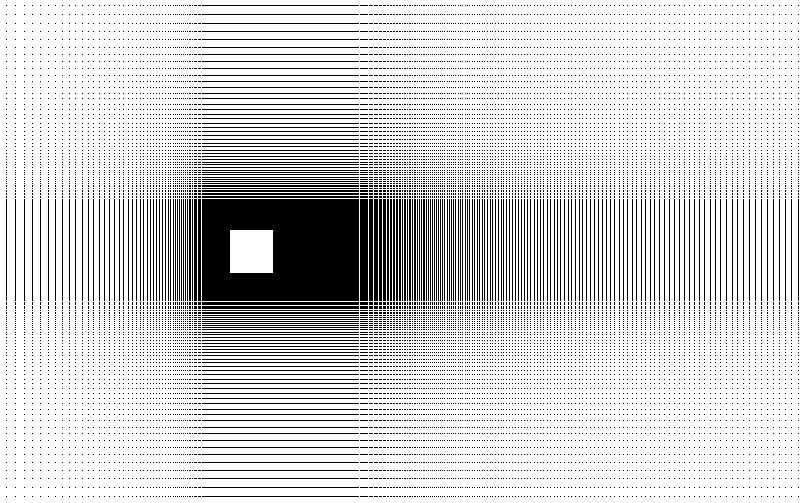
Strömungsvisualisierung
Bei der Messung der Strömungsdaten wurde wie aus diesem Plot der Messpunkte ersichtlich ist ein irreguläres Grid verwendet:
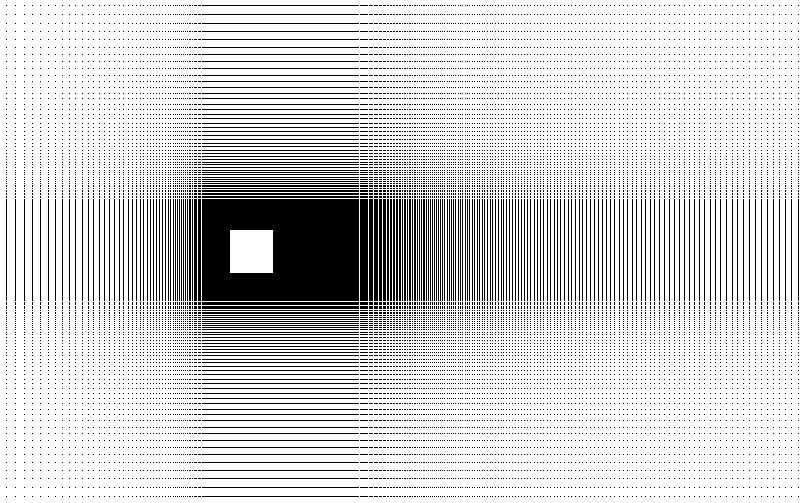
Im ersten Schritt werden nun die Daten in ein reguläres Grid übertragen, um auf diesem die weiteren Berechnungen durchführen zu können.
Hedgehogplots
Es wurden mehrer Arten von Hedgehogplots implementiert:
Darstellung der Streamlines
Die Streamlines werden wahlweise mit Euler als auch Runge-Kutta Integration zweiter Ordnung erzeugt. Um den Unterschied zwischen den Integrationsarten deutlich zu machen können beide Integrationsarten auch simultan durchgeführt werden. Um ein besseres Gefühl für das Setzen des Startpunktes zu erlangen kann man sich entweder die Lage das in der Strömung befindlichen Körpers anzeigen lassen, oder die Streamlines in einem Hedgehogplot zeichnen lassen.
Creating Evenly Spaced Streamlines of Arbitrary Density
Der Algorithmus beruht auf dem Paper von:
Der Benutzer bestimmt per Mouseclick den "Initial Seedpoint" und erhält Bild der Streamlines, so wie sie in obigen Algorithmus beschrieben sind.
Das Programm selbst
wurde in C geschrieben und verwendet einige OpenGL-Rountinen zur Bildschirmausgabe. Das einfach gestaltete User-Interface wurde mit Hilfe der Glut-Routinen erstellt.
Der Benutzer kann durch einen Klick auf die rechte Mouse-Taste ein Pop-Up-Menü aufrufen, um den gewünschten Vorgang zu starten. Im Untermenü Optionen kann der Benutzer einige Einstellungen vornehmen. Der Bildschirm kann jederzeit per Tastendruck von "c" gelöscht werden. Mit "Esc" oder dem Menübefehl "Exit" kann man aus dem Programm aussteigen.
Die Datensätze "c_block.gri" und "c_block.00000.dat" müssen sich im selben Verzeichnis wie das Executable befinden.
Das Programm kann hier heruntergeladen werden.